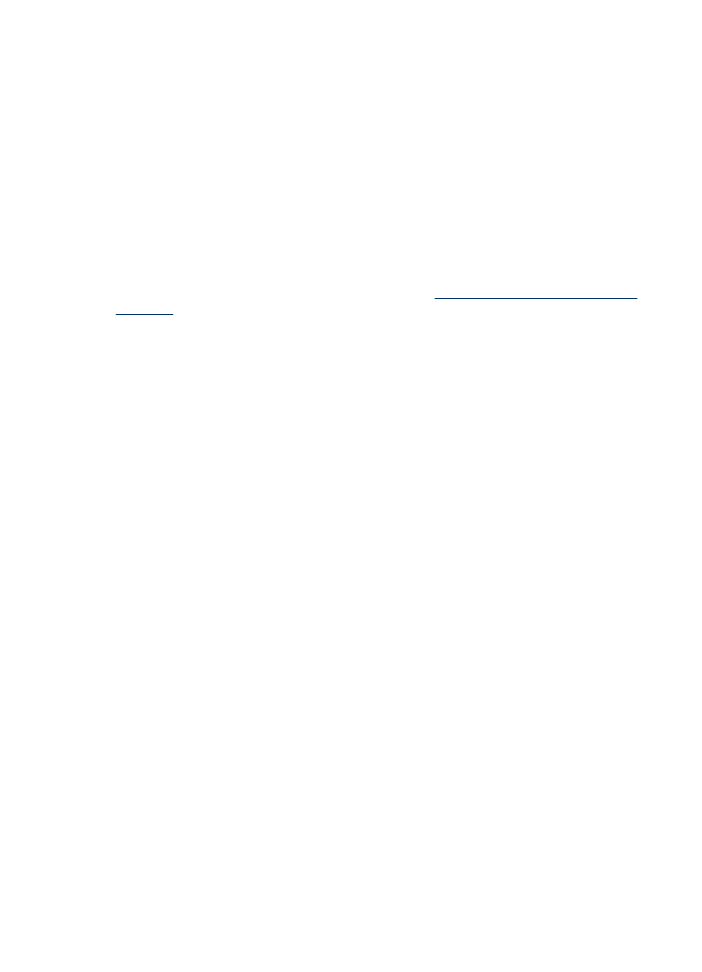
Trin 1: Kontroller indstillingerne for udskriftskvalitet
Udskriftskvalitetsindstillingerne i produktsoftwaren er måske ikke de optimale til den type
dokument, du udskriver. Følg disse trin for at tjekke indstillingerne.
Fortsæt til næste løsning, hvis problemet ikke er løst
Trin 2: Marker indstillingen Udskriv
i gråtoner
Windows
1. Klik på Udskriv i menuen Filer i det program, du skal udskrive fra, og klik på
Opsætning, Egenskaber eller Præferencer.
(Navnet på indstillingerne afhænger af det program, du bruger).
2. Tjek følgende indstillinger på fanen Egenskaber, og foretag eventuelle nødvendige
ændringer.
•
Udskriftskvalitet: Vælg en bedre udskriftskvalitet, hvis ikke du er tilfreds med
udskrifternes kvalitet. Sænk udskriftskvaliteten, hvis du vil udskrive hurtigere.
•
Papirtype: Hvis en af indstillingerne svarer nøjagtigt til din papirtype, skal du
vælge den frem for Automatisk.
•
Tilpasningsindstillinger: Den valgte indstilling skal passe til papirstørrelsen.
Mac OS X
1. Vælg Udskriv i menuen Filer i programmet.
2. Vælg Paper Type/Quality (Papirtype/Kvalitet) i pop-up menuen (findes under
indstillingen Orientation (Retning) i Mac OS X v10.5). Tjek følgende indstillinger, og
foretag eventuelle nødvendige ændringer.
•
Paper Type (Papirtype): Hvis en af indstillingerne svarer nøjagtigt til din
papirtype, skal du vælge den.
•
Quality (Kvalitet): Vælg en bedre udskriftskvalitet, hvis ikke du er tilfreds med
udskrifternes kvalitet. Sænk udskriftskvaliteten, hvis du vil udskrive hurtigere.
3. Vælg Paper Handling (Papirhåndtering) i pop-up menuen, tjek følgende indstillinger,
og foretag eventuelle nødvendige ændringer.
Destination Paper Size (Destinationspapirstørrelse): Den valgte indstilling skal
passe til papirstørrelsen.